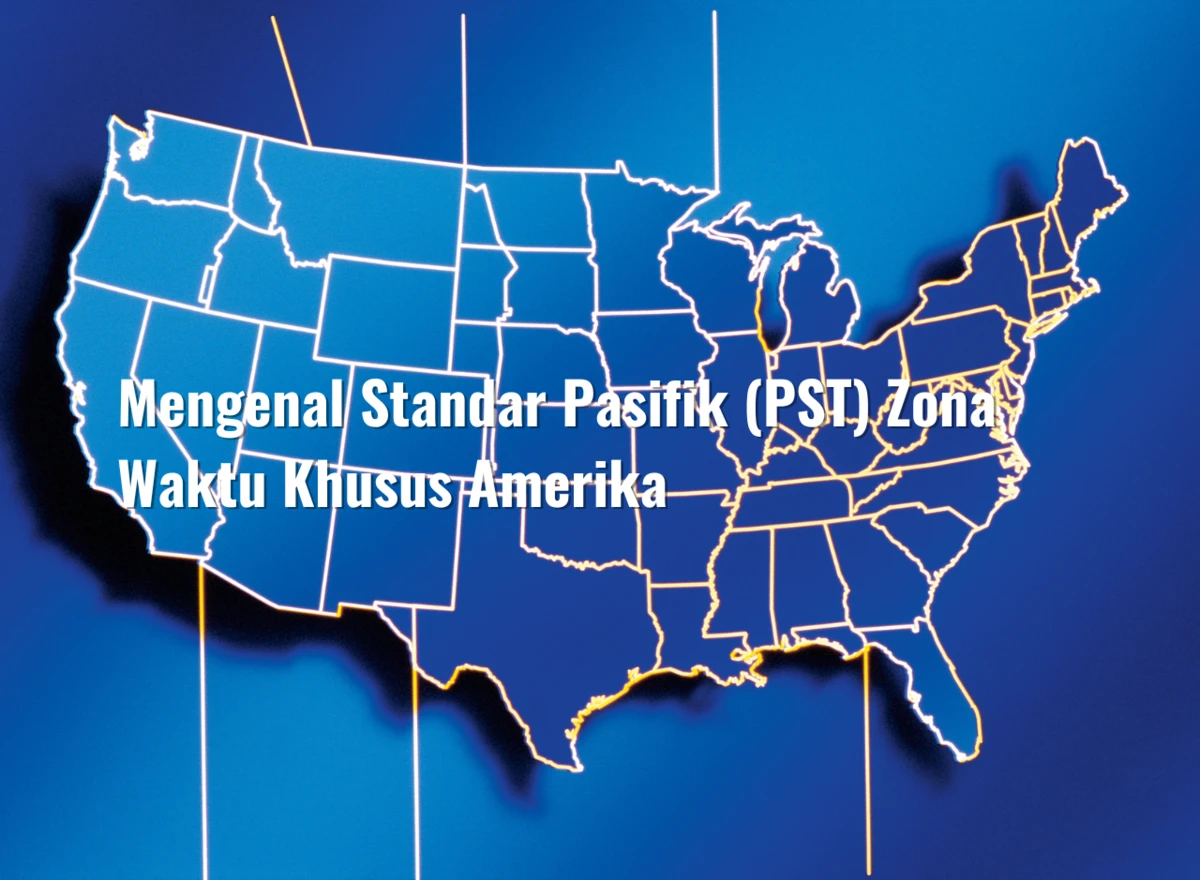Cara Menghilangkan Garis di Word 2007, 2010, 2013, 2019

Microsoft word memang sangat banyak sekali manfaatnya baik untuk pekerja, mahasiswa atau pun para pelajar. Ada banyak fitur yang di sediakan di word. Namun, adakalanya kita menemukan kendala saat menggunakan word.
Salah satunya ada garis yang mengganggu akibat kita salah klik atau apa hingga muncul garis horizontal yang mengganggu. Lalu bagaimana cara menghilangkan garis di word? Untuk mengetahui jawabannya kamu bisa simak artikel ini sampai selesai.
Akan di jelaskan cara menghilangkan garis di word 2007, hingga 2001 dan cara menghilangkan garis di word hasil copy internet dan yang tidak bisa hilang. Di simak ya!
Cara Menghilangkan Garis di Word 2007
Pertama kita akan membahas cara menghilangkan garis di word 2007, begini caranya:
- Langkah pertama kamu bisa arahkan krusor di atas garis horizontal yang ingin kamu hilangkan
- Selanjutnya pada tab beranda klik panah di samping tombol batas dan bayangan
- Kemudian kamu bisa klik “Tanpa batas”
- Maka garis horiontal akan hilang
Cara Menghilangkan Garis di Word 2010
Selanjutnya kamu bisa cara menghilangkan garis di word 2010 dengan menu Home, begini caranya:
- Kamu bisa arahkan krusor pada garis yang ingin kamu hilangkan
- Kemudian tarik krusor pada baris bawah yang ingin kamu lenyapkan dan bagian ujung kiri pada garis akan ikut tertandai
- Dan tekan tab beranda atau Home pada atas layar
- Kemudian tekan ikon “Border and Shading” dan ikon ini akan muncul dengan empat panel berbentuk persegi letaknya ada di segmen
- Tinggal tekan “No Borders” dan garis akan hilang
Cara Menghilangkan Garis di Word 2013
Sebetulnya cara menghilangkan garis di wrod baik word 2007, 2010 atau 2013 itu sama saja. dan kali ini kita akan menggunakan cara menghilangkan garis dengan menu Page Borders, begini caranya:
- Letakan krusor di garis yang ingin dihilangkan
- Blok garis tersebut
- Tekanlah tab “design” yang ada di atas jendela
- Dan klik “Page Borders”
- Pada sisi kiri panel tekanlah “None”
- Dan klik “OK”
Cara Menghilangkan Garis di Word 2019
Berikut cara menghilangkan garis di word 2019, begini caranya:
- Kamu bisa arahkan krusor ke garis yang ingin kamu hilangkan
- Selanjutnya kau blok garis tersebut
- Dan tekan tombol “delete”
- Dan garis pun akan hilang
Cara Menghilangkan Garis di Word 2021
Terakhir kamu bisa menghilangkan garis di word 2021 dengan cara di bawah ini.
- Arahkan krusor ke garis
- Blok garis klik “Page borders”
- Klik borders
- Dan klik None lalu OK
- Dan selesai
Cara Menghilangkan Garis di Word yang Tidak Bisa Dihapus
Biasanya jika ada karakter apapun kita tinggal backspace atau delete aja udah hilang tapi ini tidak juga hilang. Sepertinya kamu memerlukan cara di bawah ini yuk di simak!
- Langkah pertama kamu bisa pergi ke Page Layout
- Selanjutnya di ribbon Page Backround pilih “Page Borders”
- Di “Borders dan Shading” pindah ke tab borders
- Lalu pilih “None” dan klik “Ok”
- Maka akan hilanglah garis horizontal tadi
Cara Menghilangkan Garis di Word Saat Copy Dari Internet
Garis abu atau merah yang kamu dapatkan dari internet ini sangat wajar karena di copy langsung di word sedangkan dalam blog masih ada background atau link aktif sehingga ikut terbawa tercopy.
Dan hal tersebut yang menyebabkan ada warna dan garis di word hasil copy paste internet. Namun, bagaimana cara mengatasinya? Berikut cara mudah yang bisa kamu ikuti:
1. Cara Menghilangkan Warna Abu-Abu Pada Word Hasil Copy
- Langkah pertama kamu copy tulisan atau artikel dari blog terlebih dahulu kamu paste ke notapad klik star> All programs> accesorries> Notapad dan pasti di sana
- Setelah itu menyalin artikel dari internet ke notapad maka secara otomatis artikel akan terlihat normal atau tidak lagi format penulisan yang ada di internet
- Dan kamu bisa menyalin ulang ke word
2. Cara Menghilangkan Garis Hasil Copy Internet
- Jika cara di atas terlalu ribet kamu bisa dengan cara ini kamu bisa mengarahkan krusor ke dokumen hasil copy paste
- Kamu bisa blok garis yang mengganggu
- Kemudian klik kanan
- Dan setelah itu akan muncul beberapa pilihan dan pilihlah tulisan “accept change”
- Dan garis akan hilang
Akhir Kata
Demikian cara menghilangkan garis di word serta cara menghilangkan garis hasil copy internet hingga garis yang tidak bisa di hapus. Semoga membantu ya!